Truecaller Call Recording: إليك كيفية تسجيل المكالمات باستخدام Truecaller
نشرت: 2023-06-29Truecaller هي خدمة رائدة في تحديد هوية المتصل يستخدمها الملايين حول العالم. جزء من سبب شعبيتها هو مجموعة الميزات السخية التي يتم تحديثها بشكل متكرر بميزات جديدة ، مثل AI Call Screener و Call Reason ، لزيادة الخدمة وتحسين تجربة الاتصال والمراسلة للمستخدمين على هواتفهم الذكية.
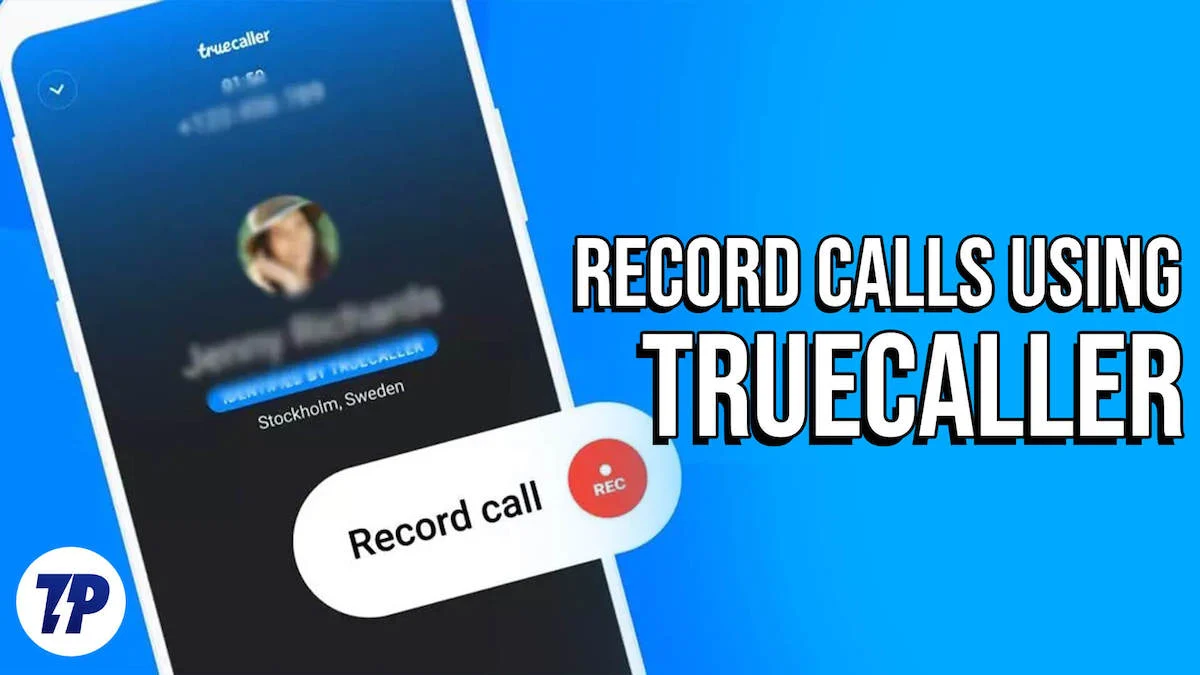
أعلنت شركة Truecaller مؤخرًا أنها توفر ميزة تسجيل المكالمات لتطبيقات Android و iOS الخاصة بها. بالنسبة لغير المدركين ، قدمت الشركة تسجيل المكالمات على تطبيق Android الخاص بها في عام 2018. ومع ذلك ، نظرًا لتغيير Google في واجهة برمجة تطبيقات إمكانية الوصول - التي تستخدمها Truecaller وتطبيقات تسجيل المكالمات الأخرى لتسجيل المكالمات - اضطرت إلى إزالة الميزة من تطبيقها.
على الرغم من أن قيود واجهة برمجة التطبيقات لا تزال موجودة وأن تمكين تسجيل المكالمات ليس سهلاً كما كان من قبل ، إلا أن Truecaller ابتكر حلاً للتغلب على قيود نظام التشغيل وتقديم تسجيل المكالمات على تطبيقه. وهذه المرة لكل من Android و iOS.
دعنا نتحقق من ميزة تسجيل المكالمات الجديدة هذه في Truecaller ، ونرى كيف تعمل ، ونتعرف على كيفية استخدامها لتسجيل المكالمات على Android و iPhone.
جدول المحتويات
ما هي ميزة Truecaller الجديدة لتسجيل المكالمات؟
كما يوحي اسمها ، تتيح لك ميزة تسجيل المكالمات في Truecaller تسجيل المكالمات الواردة والصادرة على جهاز Android و iPhone باستخدام تطبيق Truecaller.
بشكل افتراضي ، يتم تخزين جميع تسجيلاتك محليًا على جهازك ، ولكن يمكنك نسخها احتياطيًا على السحابة (Google Drive أو iCloud) للرجوع إليها. بالإضافة إلى ذلك ، يمكنك أيضًا الاستماع إلى التسجيلات وإعادة تسميتها ومشاركتها وحذفها من جهازك عند الحاجة.
يوفر Truecaller أيضًا نسخة مختصرة من تسجيل المكالمات في شكل نص باستخدام LLM (نموذج اللغة الكبيرة) ، بحيث يمكنك التنقل بسهولة والعثور على أجزاء صغيرة في محادثتك. من الآن فصاعدًا ، تخطط أيضًا لتضمين بعض الإضافات المفيدة إلى الميزة ، مثل الملخصات التي تم إنشاؤها بواسطة AI لتسجيل المكالمات وعناوين المكالمات القصيرة.
تسجيل المكالمات حصري لـ Truecaller Premium. إنه متوفر حاليًا في الولايات المتحدة فقط ، لكن Truecaller تقول إنها تعمل على طرحه للمستخدمين في المزيد من البلدان.
كيف تعمل ميزة Truecaller الجديدة لتسجيل المكالمات؟
تفرض كل من Google و Apple قيودًا على Android و iOS ، على التوالي ، لمنع التطبيقات من تسجيل المكالمات الهاتفية على أنظمة التشغيل الخاصة بها في الأصل.
يتغلب Truecaller على هذه القيود باستخدام التكنولوجيا من CallHero ، وهي شركة استحوذت عليها العام الماضي. بشكل أساسي ، ما يفعله Truecaller هنا هو استخدام تقنية تسمى "خط التسجيل" من موفر خدمة الهاتف السحابي ، حيث يقوم بتسجيل المكالمة على السحابة وإرسالها مرة أخرى إلى الجهاز بمجرد انتهاء المكالمة.

Truecaller ليس أول من اتبع هذا النهج لتسجيل المكالمات على الهواتف الذكية. حاولت العديد من الخدمات ذلك سابقًا ، ولكن ما يميز نهج Truecaller هو أنه لا يحفظ التسجيلات على السحابة ؛ بدلاً من ذلك ، فإنه يحتفظ بكل شيء مخزنًا محليًا على الجهاز ، كما ذكرنا سابقًا ، لضمان الخصوصية المطلقة.
كيفية تسجيل المكالمات باستخدام ميزة تسجيل المكالمات في Truecaller
نظرًا لأن Truecaller يتخذ نهجًا مختلفًا لتسجيل المكالمات على Android و iOS ، فإن خطوات تسجيل مكالمة مختلفة أيضًا. يوجد أدناه تفصيل للعملية لكلا النظامين الأساسيين.
تأكد من اشتراكك في Truecaller Premium لتتمكن من الوصول إلى ميزة تسجيل المكالمات.
كيفية تسجيل المكالمات على Android باستخدام Truecaller
إذا كنت من مستخدمي Android ، فيمكنك استخدام زر التسجيل الجديد على Truecaller Dialer لتسجيل المكالمات. يتيح لك ذلك تسجيل المكالمات الواردة والصادرة على جهازك.
لتسجيل مكالمة واردة أو صادرة باستخدام Truecaller ، بمجرد تنشيط المكالمة ، انقر فوق زر التسجيل ، كما هو موضح في الصورة أدناه ، لبدء التسجيل. يمكنك النقر فوق الزر مرة أخرى لإيقاف التسجيل في أي وقت. بمجرد انتهاء المكالمة ، سيرسل Truecaller إشعارًا فوريًا ينبهك إلى أن المحادثة المسجلة متاحة.
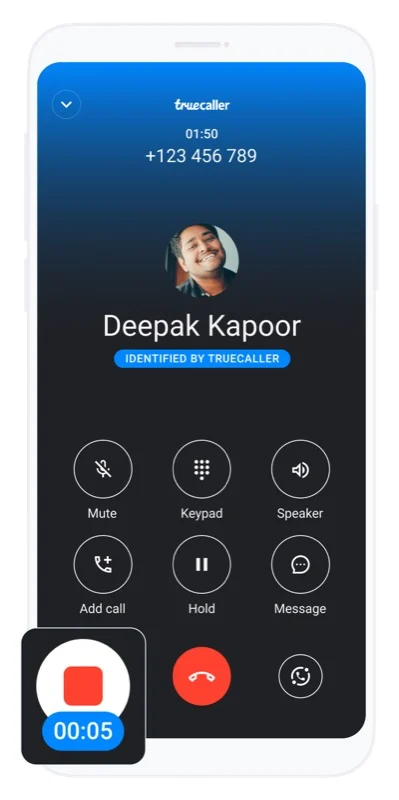
بدلاً من ذلك ، إذا كنت تستخدم برنامج اتصال آخر على جهاز Android الخاص بك ، فسوف يمنحك Truecaller زر تسجيل عائم على الشاشة. اضغط على هذا الزر لبدء تسجيل مكالمة واردة أو صادرة.
كيفية تسجيل المكالمات على iPhone باستخدام Truecaller
على عكس Android ، إذا كنت تستخدم نظام التشغيل iOS ، فإن عملية تسجيل المكالمات معقدة بعض الشيء وتتضمن سلسلة من الخطوات. فيما يلي تفصيل لهذه الخطوات لمساعدتك في هذه العملية.
لتسجيل مكالمة واردة:
- التقط المكالمة الواردة على جهاز iPhone الخاص بك.
- افتح تطبيق Truecaller وانتقل إلى علامة التبويب "بحث" .
- اضغط على زر تسجيل مكالمة واضغط على Call the Recording Line للاتصال بخط التسجيل.
- اضغط على أزرار دمج المكالمات لدمج المكالمتين.
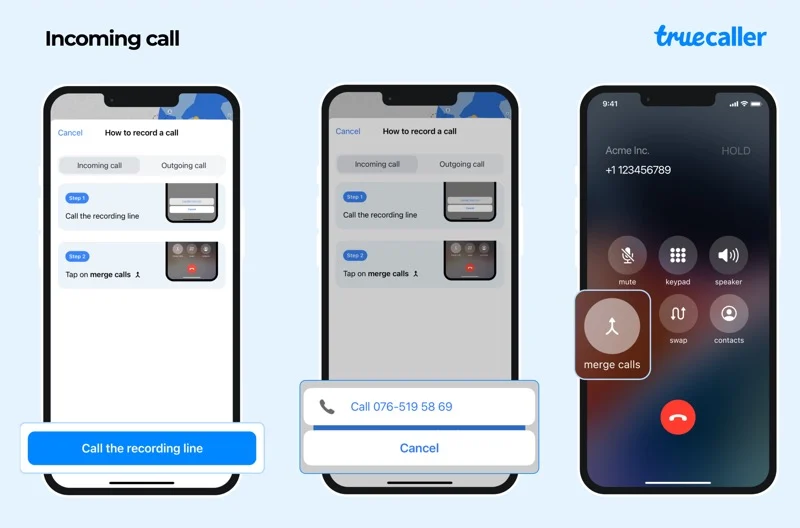
الصورة: Truecaller
لتسجيل مكالمة صادرة:
- افتح Truecaller وتوجه إلى علامة التبويب بحث .
- اضغط على تسجيل مكالمة واضغط على زر الاتصال بخط التسجيل للاتصال بخط التسجيل.
- اضغط على زر إضافة مكالمة واتصل بالرقم / الشخص الذي تريد أن تأخذ معه (وسجل المحادثة).
- اضغط على زر دمج المكالمات لدمج كلا المكالمتين ، وسيبدأ Truecaller في تسجيل المكالمة.
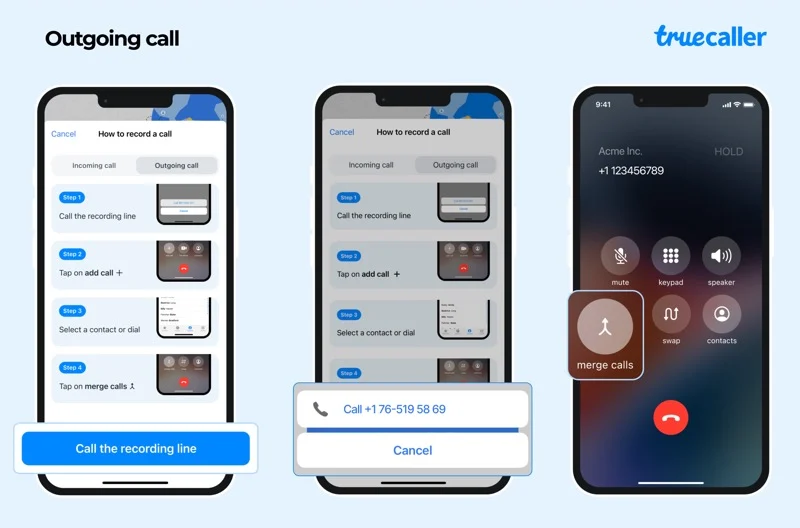
الصورة: Truecaller
طريقة جديدة لتسجيل المكالمات على الهواتف الذكية
تتيح إعادة تقديم Truecaller لوظيفة تسجيل المكالمات لمستخدمي Android أن يكونوا قادرين على تسجيل المكالمات على هواتفهم الذكية مرة أخرى. هذا تنفيس لأولئك الذين يستخدمون مخزون Android ، حيث لا يقدم البرنامج وظيفة تسجيل المكالمات على تطبيق Dialer الأصلي ، على عكس واجهات المستخدم الخارجية.
وبالمثل ، فإنه يفتح أيضًا إمكانية تسجيل المكالمات على iPhone - وهو أمر بدا بعيد المنال بسبب القيود التي تفرضها Apple على iOS.
إذا كنت تعيش في الولايات المتحدة وتهتم بتجربة ميزة تسجيل المكالمات الجديدة في Truecaller ، فقم بالترقية إلى إحدى خطط Truecaller Premium: Connect (29.90 دولارًا في السنة) أو المساعد (49.99 دولارًا في السنة). يحتاج أولئك الذين يعيشون في الخارج إلى انتظار توفر الميزة في بلدهم.
يبقى أن نرى كيف يتعامل Truecaller مع اللوائح في بعض البلدان التي تثني المستخدمين عن تسجيل الآخرين دون موافقتهم لحماية خصوصيتهم. وفقًا لبعض المدونات ، من المحتمل أن يضيف Truecaller صوتًا عندما يبدأ تسجيل المكالمات في إخطار الشخص الآخر في المكالمة بنفس الشيء.
